ВинЗип как пользоваться скачать бесплатно русскую версию архиватора
Всем привет! Поговорим про популярную и нужную программу для архивирования файлов и папок WinZip. Чтобы сделать прхив нужно просто перетянуть файлы в окошко. Вин Зип может поделить архив на части и это очень удобно когда информации много.
Если не заданы другие настройки архивация будет произведена в автоматическом режиме.
Шифрование архива
С помощью WinZip можно легко зашифровать архив. Проще говоря, шифрование это установка пароля. На выбор пользователя предоставляется несколько вариантов. От выбора метода шифрования зависит сохранность архивных данных.
Изменение размера изображений
Если файлы содержат картинки, то их размер можно легко изменить. Достаточно перейти в этот раздел и выставить нужные параметры.
Добавить водяной знак
При желании на все или отдельные изображения можно нанести водяной знак в виде изображения или текста.
Преобразование в PDF
В программе WinZip можно преобразовывать различные файлы, если это возможно, в формат PDF. Здесь же можно защитить новый файл от записи.
Распаковка архива
Процесс распаковки осуществляется двойным щелчком мыши на нужном файле. Извлечь архив можно на компьютер или облачный сервис.
Взаимодействие с социальными сетями
В программе WinZip можно передавать файлы через социальные сети из списка. Для того, чтобы воспользоваться этой функцией, достаточно пройти авторизацию в своем аккаунте.
Пересылка архива по электронной почте
Довольно часто существует необходимость пересылки архивов по электронной почте. В программе WinZip предусмотрена такая возможность.
Для того, чтобы воспользоваться ей, необходимо осуществить настройки в панели управления компьютером. При этом на компьютере должна быть установлена лицензионная версия Windows. Иначе настроить систему для отравки писем через WinZip не получиться.
Создание резервной копии
Для того, чтобы не потерять важные файлы, в WinZip существует функция создания резервной копии данных. В программе есть встроенный планировщик, благодаря которому, можно сохранять файлы через определенное время в автоматическом режиме. Можно сохранять файлы в ручную.
Поддержка протокола FTP
Довольно часто при работе с большим объемом данных, возникает проблема обмена информацией. С помощью встроенного протокола FTP, файлы сначала загружаются в облако (хранилище), а пользователи обмениваются между собой ссылками на этот файл. Очень удобная функция, которая значительно экономит время.
Как пользоваться архиватором WinZip
Для начала необходимо разобраться в двух простых вещах, которые помогут новичку в постижении премудростей интернет сообщества:
Как создать архивный файл.
Как распаковать архив WinZip.
Создание архивного файла в WinZip
Способ первый
Пять последовательных шагов:
Открыть установленную ранее программу WinZip
Найти и выбрать интересующий файл или несколько документов на персональном девайсе. (Выбрать несколько файлов можно с помощью удержания клавиши «Ctrl», далее мышкой отмечаем необходимые файлы. Но только в пределах одной папки.
Если есть необходимость поместить в архив файлы из нескольких папок, стоит для начала, скопировать их в одну директорию.)
Определившись с выбором, нажать правой кнопкой на подсвеченные файлы, и во всплывающем окне выбрать «Add to Zip» (добавить в Зип)
Далее нажать «Save as» (сохранить как)
В открывшемся окне необходимо выбрать директорию, где готовый архивный файл будет сохранён. Набрать название нового цифрового архивного файла.
Второй способ – ещё проще и удобнее
Самый оптимальный вариант работы с архивными фалами через контекстное меню. Кликнув правой кнопкой мыши по файлу и выбрав один из параметров в WinZip подменю.
Открыть папку с необходимым для сжатия файлом
Найти данный файл, выбрать его, подсветив, обозначая свой выбор одного или нескольких файлов
Правой кнопкой мышки по подсвеченным файлам
В открывшемся окне выбрать пункт «WinZip», далее в подменю пункт «Add to Zip file…» или «Add to Document.zip»
Архивный файл готов
Как открыть WinZip файл
Правой кнопкой мыши по WinZip файлу
Во всплывшем подменю выбрать один из интересующих пунктов.
«Unzip to…» — выгрузка в… (необходимо выбрать папку для извлечения файлов из архива)
«Unzip to here» — выгрузка в текущую папку
«Unzip to folder» — выгрузка в конкретную папку
Достоинства программы
Наличие пробной бесплатной версии;
Русский язык;
Удобный интерфейс;
Поддержка множества форматов;
Дополнительные функции.
Недостатки программы
Короткий пробный период.
Скачать WinZip последнюю версию программы с официального сайта
Если не заданы другие настройки архивация будет произведена в автоматическом режиме.
Шифрование архива
С помощью WinZip можно легко зашифровать архив. Проще говоря, шифрование это установка пароля. На выбор пользователя предоставляется несколько вариантов. От выбора метода шифрования зависит сохранность архивных данных.
Изменение размера изображений
Если файлы содержат картинки, то их размер можно легко изменить. Достаточно перейти в этот раздел и выставить нужные параметры.
Добавить водяной знак
При желании на все или отдельные изображения можно нанести водяной знак в виде изображения или текста.
Преобразование в PDF
В программе WinZip можно преобразовывать различные файлы, если это возможно, в формат PDF. Здесь же можно защитить новый файл от записи.
Распаковка архива
Процесс распаковки осуществляется двойным щелчком мыши на нужном файле. Извлечь архив можно на компьютер или облачный сервис.
Взаимодействие с социальными сетями
В программе WinZip можно передавать файлы через социальные сети из списка. Для того, чтобы воспользоваться этой функцией, достаточно пройти авторизацию в своем аккаунте.
Пересылка архива по электронной почте
Довольно часто существует необходимость пересылки архивов по электронной почте. В программе WinZip предусмотрена такая возможность.
Для того, чтобы воспользоваться ей, необходимо осуществить настройки в панели управления компьютером. При этом на компьютере должна быть установлена лицензионная версия Windows. Иначе настроить систему для отравки писем через WinZip не получиться.
Создание резервной копии
Для того, чтобы не потерять важные файлы, в WinZip существует функция создания резервной копии данных. В программе есть встроенный планировщик, благодаря которому, можно сохранять файлы через определенное время в автоматическом режиме. Можно сохранять файлы в ручную.
Поддержка протокола FTP
Довольно часто при работе с большим объемом данных, возникает проблема обмена информацией. С помощью встроенного протокола FTP, файлы сначала загружаются в облако (хранилище), а пользователи обмениваются между собой ссылками на этот файл. Очень удобная функция, которая значительно экономит время.
Как пользоваться архиватором WinZip
Для начала необходимо разобраться в двух простых вещах, которые помогут новичку в постижении премудростей интернет сообщества:
Как создать архивный файл.
Как распаковать архив WinZip.
Создание архивного файла в WinZip
Способ первый
Пять последовательных шагов:
Открыть установленную ранее программу WinZip
Найти и выбрать интересующий файл или несколько документов на персональном девайсе. (Выбрать несколько файлов можно с помощью удержания клавиши «Ctrl», далее мышкой отмечаем необходимые файлы. Но только в пределах одной папки.
Если есть необходимость поместить в архив файлы из нескольких папок, стоит для начала, скопировать их в одну директорию.)
Определившись с выбором, нажать правой кнопкой на подсвеченные файлы, и во всплывающем окне выбрать «Add to Zip» (добавить в Зип)
Далее нажать «Save as» (сохранить как)
В открывшемся окне необходимо выбрать директорию, где готовый архивный файл будет сохранён. Набрать название нового цифрового архивного файла.
Второй способ – ещё проще и удобнее
Самый оптимальный вариант работы с архивными фалами через контекстное меню. Кликнув правой кнопкой мыши по файлу и выбрав один из параметров в WinZip подменю.
Открыть папку с необходимым для сжатия файлом
Найти данный файл, выбрать его, подсветив, обозначая свой выбор одного или нескольких файлов
Правой кнопкой мышки по подсвеченным файлам
В открывшемся окне выбрать пункт «WinZip», далее в подменю пункт «Add to Zip file…» или «Add to Document.zip»
Архивный файл готов
Как открыть WinZip файл
Правой кнопкой мыши по WinZip файлу
Во всплывшем подменю выбрать один из интересующих пунктов.
«Unzip to…» — выгрузка в… (необходимо выбрать папку для извлечения файлов из архива)
«Unzip to here» — выгрузка в текущую папку
«Unzip to folder» — выгрузка в конкретную папку
Достоинства программы
Наличие пробной бесплатной версии;
Русский язык;
Удобный интерфейс;
Поддержка множества форматов;
Дополнительные функции.
Недостатки программы
Короткий пробный период.
Скачать WinZip последнюю версию программы с официального сайта
Рейтинг:
(голосов:1)
Предыдущая статья: LS120 в БИОСЕ что это
Следующая статья: Квик тайм как пользоваться скачать установить для Windows Mac бесплатно
Следующая статья: Квик тайм как пользоваться скачать установить для Windows Mac бесплатно
Не пропустите похожие инструкции:
Комментариев пока еще нет. Вы можете стать первым!
Популярное
Авторизация







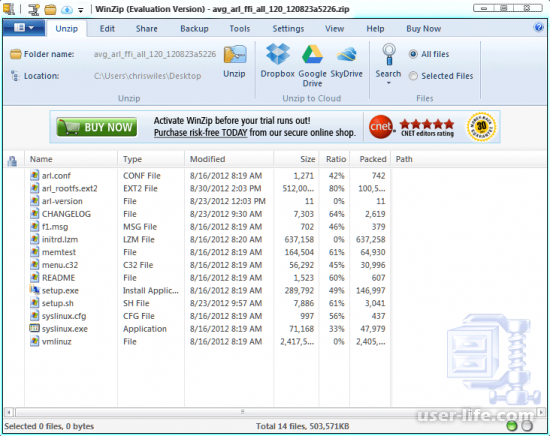
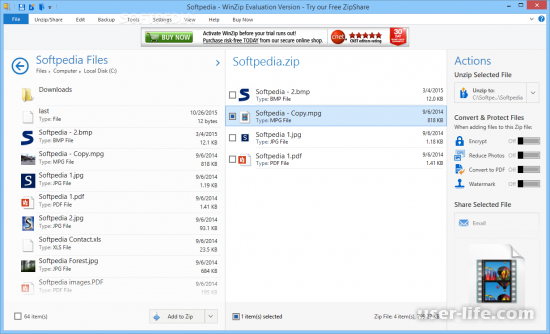
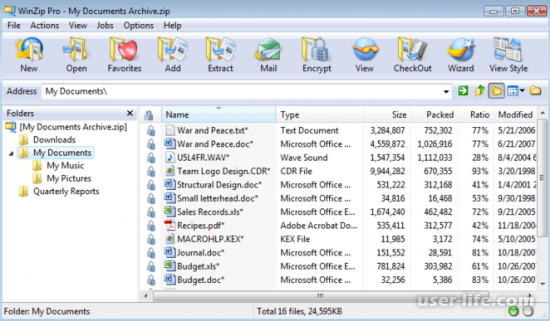
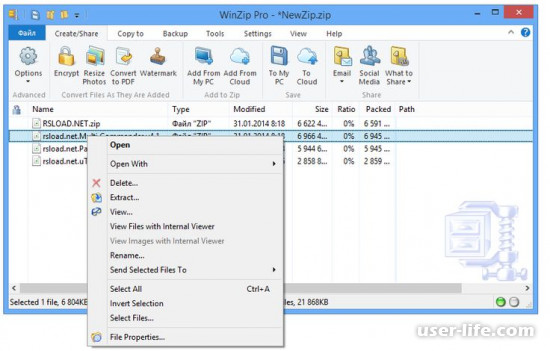




























Добавить комментарий!